win10系统怎样将CAD转换为高清图片格式
windows10系统下,用户如果直接将CAD导出为EPS格式的话,可以会遇到一些故障。因此,用户们最好先用CAD将文件导出,然后再对其进行处理为高清图片,就能避免问题出现。接下来,小编就要给大家介绍win10系统将CAD转换为高清图片格式的具体方法。
具体如下:
1、我们先用CAD打开你需要的东西,然后通过打印来设置一系列的参数,在面板上找到打印,然后去选择特性也就是模式,然后范围和打印的格式为居中打印,最后点击确定即可弹出下一层的对话框。如图:

2、然后会弹出一个对话框,选择文件需要保存的位置,如果你还需要更改的话,我们一般是选择保存在桌面上的,具体的操作不一样也就不同。选择文件保存模式图片,最后点击保存,这样CAD文件就保存好了。如图:
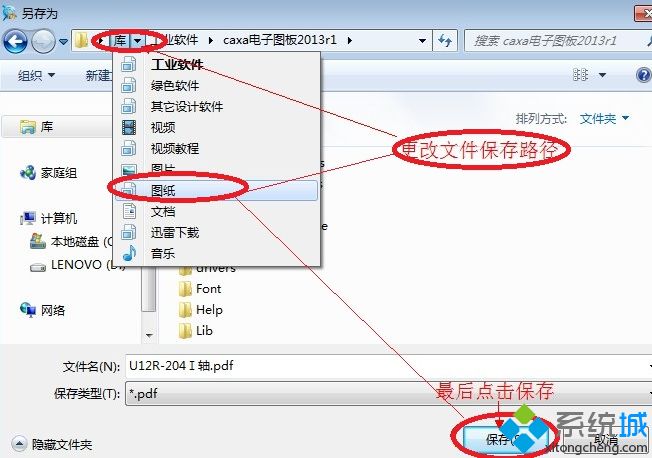
3、接着,我们来用另外的AI软件相当于是一个转化器一样打开这个CAD文件,先导入进去之后,在选择文件,不过有些是英文版的,但是基本上所有软件都是第一个按钮为文件按钮。点击之后接着点输出,进入下一层对话框中,如图:
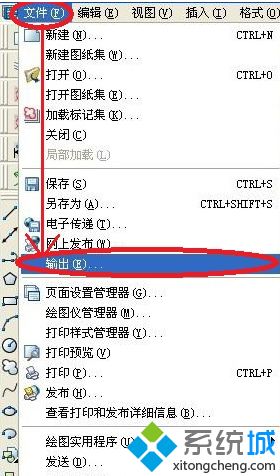
4、最后选择保存模式为CAD Drawing(*DWG)模式,接着再点击保存就可以出我们需要的高清大图了,赶紧去试试吧。其实还有许多的转换软件都可以改变我们的图片清晰度的,大家可以多去尝试几种。
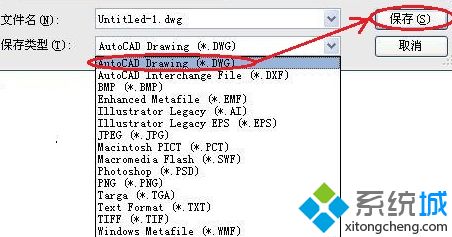
看了上述小编的介绍,相信大家对win10系统怎样将CAD转换为高清图片格式已经有了一定的了解。更多关于win10系统的软件问题,请关注系统城:https://www.xitongcheng.com/
相关教程:cad转jpg怎样才能非常清晰CAD格式psd转eps图片格式转换用什么软件我告诉你msdn版权声明:以上内容作者已申请原创保护,未经允许不得转载,侵权必究!授权事宜、对本内容有异议或投诉,敬请联系网站管理员,我们将尽快回复您,谢谢合作!










